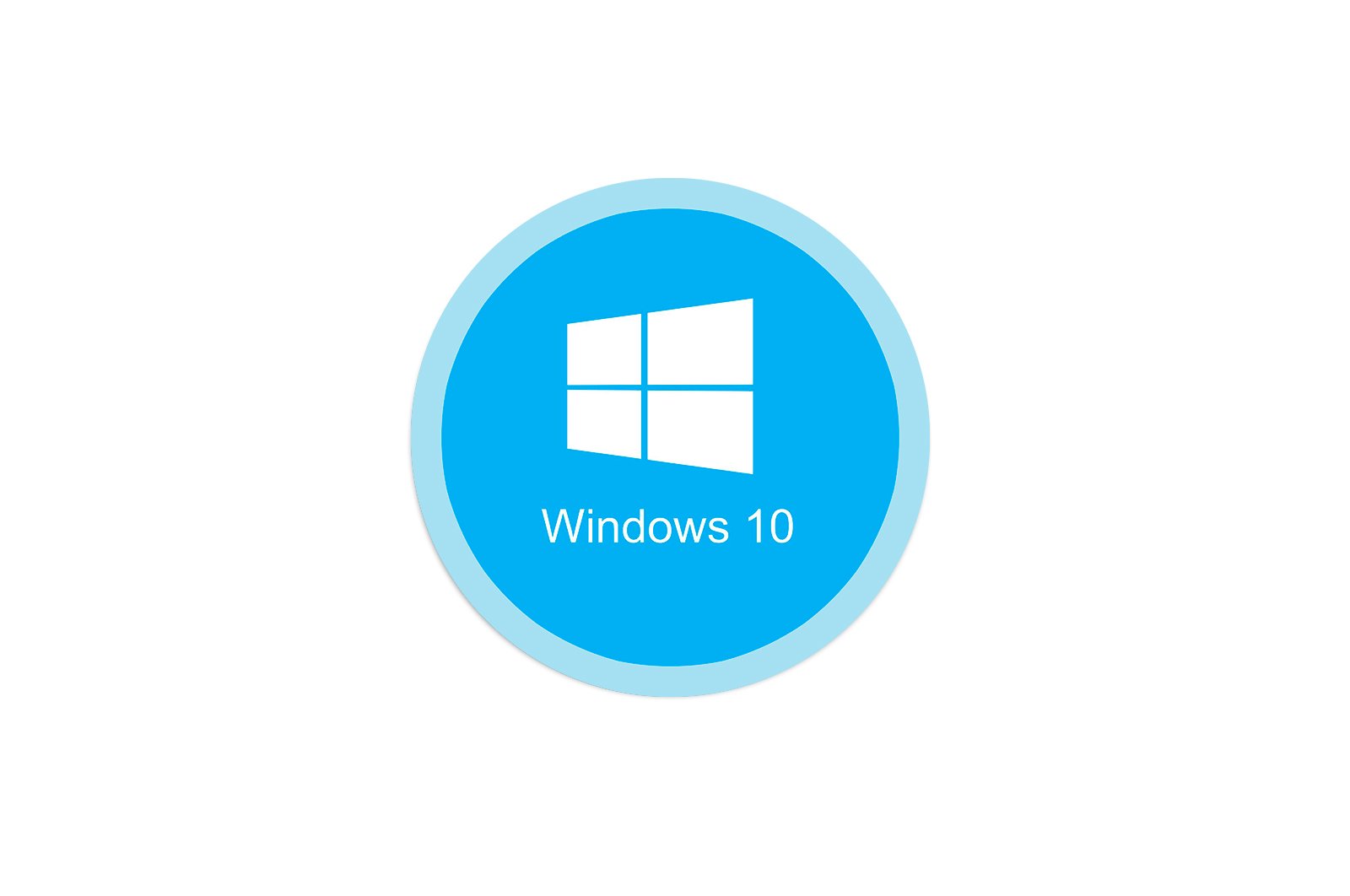
Windows 10 da D diskini asosiy disk sifatida o’rnatish haqida malumot
«D diskini asosiy sifatida o’rnatish» deganda biz 2 xil vazifani nazarda tutamiz: ushbu diskdagi barcha fayllarni saqlang yoki kompyuterni yoqqaningizda D da o’rnatilgan ikkinchi operatsion tizimni avtomatik ravishda ishga tushiring. Quyida biz ikkala variantni ajratib ko’rsatamiz va siz to’g’ridan-to’g’ri so’rovingizni aks ettiruvchiga o’tasiz.
Variant 1: Fayllar saqlanadigan joyni o’zgartirish
Bugungi kunda deyarli har bir foydalanuvchi ikkita mantiqiy diskka (C va D) bo’lingan qattiq diskka ega yoki bu harflar aslida ikki xil disk. Ikkala holatda ham, ayniqsa SSD kichik bo’lgan SSD + HDD kombinatsiyasida, tizim C drayveri har qanday foydalanuvchi fayllarini yuklab olish uchun bo’sh joyni tugatadi. Windows 10 operatsion tizimi D drayveri uchun saqlash joyingizni o’zgartirishga imkon beradi. Keyinchalik operatsion tizimning muhim yangilanishlari C-ga yuklab olishni davom ettiradi, ammo Windows ishlashiga ta’sir qilmaydigan barcha ahamiyatsiz fayllar D-ga saqlanadi.
- Boring. «Boshlanadi». va borish «Variantlar»..
- Birinchi bo’limga o’ting «Tizim»..
- Bu erda kichik bo’lim kerak «Xotira».ekranning chap panelida joylashgan.
- Kliklanadigan havolani toping «Yangi kontent saqlanadigan joyni o’zgartirish».
- D haydovchisiga o’tkazilishi mumkin bo’lgan hamma narsalar ro’yxati.
- Elementlarning bir qismini yoki barchasini o’zgartiring, har safar bosishni unutmang «Qo’llash».. Shundan so’ng siz shunchaki oynani yopishingiz mumkin.
Ammo shuni unutmangki, bu faqat asosiy sozlamalar edi: ko’pgina dasturlar, asosan brauzerlar, avval ham ko’rsatilgan papkada hamma narsani saqlaydi. Odatda bu C drayveri, shuning uchun veb-brauzeringiz sozlamalariga kirishni va u erda kompyuteringizning yo’lini o’zgartirishni unutmang. Xuddi shu narsa torrent mijozlari, o’yin mijozlari va yuklab olishni o’z ichiga olgan boshqa dasturlarga ham tegishli.
Ko’rsatmalar yangi dasturlarning mustaqil o’rnatuvchilariga hech qanday ta’sir qilmaydi: sukut bo’yicha ular har doim C diskiga o’rnatishni taklif qilishadi, shuning uchun har safar yo’lni qo’lda o’zgartirishingiz kerak bo’ladi. Buni avtomatik ravishda D ni tanlash uchun o’zgartirish, afsuski, faqat ro’yxatga olish kitobini tahrirlash bilan ishlaydi.
Ogohlantirish. Tajribasiz va keraksiz foydalanuvchilar uchun quyidagi amallarni bajarishni tavsiya etmaymiz. Ro’yxatdan o’tish kitobi sozlamalarini o’zgartirish Windowsning noto’g’ri ishlashiga olib kelishi va ba’zi dasturlarni ishga tushirishi mumkin.
- Tugmalar birikmasidan foydalanish Win + R oynani oching «Yugur».qaerga kiritilganligi
regedit. Ustiga bosing «QABUL QILAMAN».. - Nusxa oling va manzil satriga quyidagi yo’lni qo’ying:
HKEY_LOCAL_MACHINESOFTWAREMicrosoftWindowsCurrentVersionva keyin bosing Men kirdim. - Avval parametrni tanlashingiz kerak bo’ladi «ProgramFilesDir»va keyinroq … «ProgramFilesDir (x86)». Agar tizim 32-bitli bo’lsa, faqat oxirgi parametr tahrir qilinadi.
- Uni va maydonni ikki marta bosish orqali oching «Qiymat». v harfini o’zgartiring. C en D. 64-bitli tizimda siz ikkinchi parametr uchun xuddi shunday qilishingiz kerak bo’ladi.
- Faqatgina o’zgarishlarni amalga oshirish uchun kompyuterni qayta yoqish kerak.
Variant 2: yuklash operatsion tizimini o’zgartirish
Ba’zi foydalanuvchilarda, aksincha, ikkita turli xil disklarda (C va D) ikkita operatsion tizim o’rnatilgan. Agar C diskida joylashgan yuklash operatsion tizimi standart bo’lsa, uni osongina o’zgartirish mumkin «Tizim konfiguratsiyasi»..
- Tugmalar birikmasini bosing Win + R va buyruqni yozing
msconfigva keyin bosing «QABUL QILAMAN».. - Yorliqqa o’tish «Zaryadlash»..
- D diskida o’rnatilgan operatsion tizimni ajratib oling va bosing «Odatiy bo’lib ishlatish».. O’zgarishlarni tugma bilan tasdiqlang «QABUL QILAMAN»..
- Kompyuterni qayta yoqing.
Kompyuteringizni ishga tushirganda yuklash operatsion tizimini o’zgartirish va operatsion tizimni tanlash to’g’risida bildirishnomani o’chirib qo’yish uchun siz biroz boshqacha ish qilishingiz mumkin.
- Yorliqni bosing Bu kompyuter. o’ng tugmasini bosing va o’ting «Xususiyatlar».. Agar u ish stolida bo’lmasa, oching «Tadqiqotchi». va chapdagi panel bilan xuddi shunday qiling.
- Shunga qaramay, o’tish uchun chap paneldan foydalaning «Kengaytirilgan tizim sozlamalari»..
- Yorliqda. «Qo’shimcha funktsiyalar».sukut bo’yicha oching, blokni toping «Yuklab olish va tiklash». va borish «Variantlar»..
- Bu erda ochiladigan menyu orqali standart yuklash operatsion tizimini D diskida o’rnatilganiga o’zgartiring va keyin parametrni olib tashlang. «Operatsion tizimlar ro’yxatini ko’rsatish.». O’zgarishlarni «QABUL QILAMAN».. Ular kompyuterni qayta ishga tushirgandan so’ng kuchga kiradi.
Biz sizning muammoingizda sizga yordam bera olganimizdan xursandmiz.
Bizning mutaxassislarimiz imkon qadar tezroq javob berishga harakat qilishadi.
Ushbu maqola sizga yordam berdimi?
Texnologiyalar, Windows 10
Windows 10 da D diskini asosiy disk sifatida o’rnatish